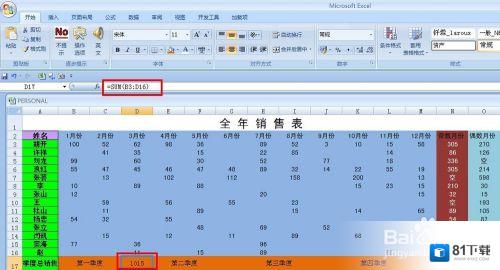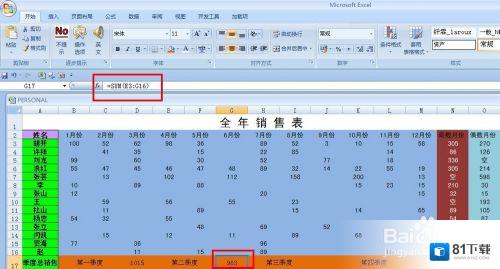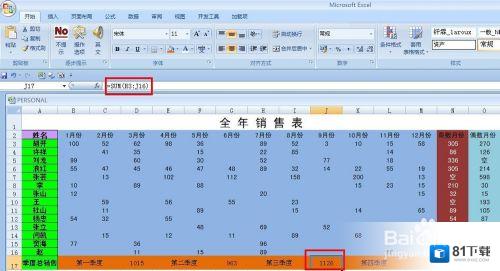有众多朋友搞不懂这款这款软件相关教程,今个81下载软件教程栏目小编给各位小伙伴奉上EXCEL技巧——如何给不连续的指定单元格求和资讯,希望可以对大家有所帮助哦,一起来看一下吧!
在日常的EXCEL操作中,常常会牵扯到一些求和的工作,但是由于工作的特殊性,有的时候这些单元格不一定是连续的,而且有的时候在没有输入值的时候要求单元格显示为空,我们就来看一看这种情况我们是怎么用函数来是现实的。

Excel软件
方法/步骤
新建一张EXCEL电子表格,在表中输入:
姓名1月份2月份3月份4月份5月份6月份7月份8月份9月份10月份11月份12月份奇数月份偶数月份
8月份 9月份 10月份 11月份 12月份 奇数月份 偶数月份

=IF(AND(B3="",D3="",F3="",H3="",J3="",L3=""),"空",SUM(B3,D3,F3,H3,J3,L3)),回车,现在你就看到奇数月份的和,然后用填充手柄把下面的单元格填充满。
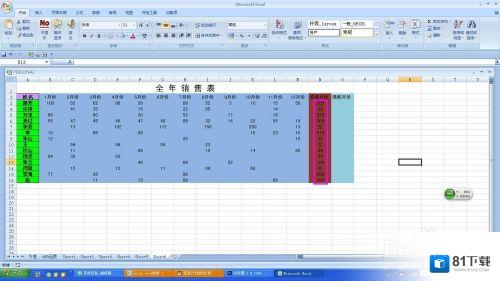
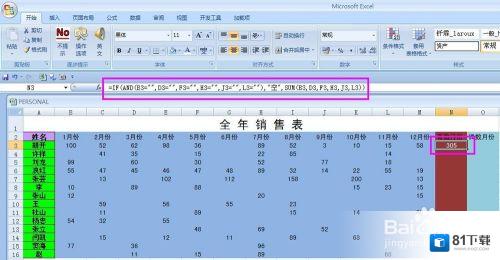
=IF(AND(C3="",E3="",G3="",I3="",K3="",M3=""),"空",SUM(C3,E3,G3,I3,K3,M3)),回车,现在你就看到偶数月份的和,然后用填充手柄把下面的单元格填充满。